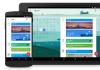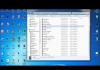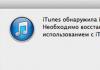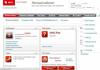Ang kumpanya ng InSAT ay isang maaasahang supplier makabagong kagamitan para sa automation ng industriya. Ang aming catalog ay naglalaman ng mga switch ng network mula sa mga nangungunang tagagawa sa mundo. Ipatupad natin Ethernet switch mga tatak na Advantech, Korenix, MOXA. Ang pinamamahalaan, hindi pinamamahalaan, optical, modular at iba pang mga uri ng switch ay palaging available para sa order.
Layunin ng pang-industriyang switch
Ang switch ng network ay idinisenyo upang bumuo lokal na network. Ang aparato ay nagkokonekta ng ilang mga computer sa isang solong segment at nagbibigay paghahatid ng packet impormasyon sa pagitan ng mga operator. Ang isa pang pangalan para sa isang switch ay Ethernet SWITCH. Ito ay nagmula sa English jargon na "switch" - switch.
Ang mga switch ng Ethernet ay idinisenyo gamit ang teknolohiya ng tulay. Mayroon silang ilang mga port na idinisenyo upang kumonekta sa mga computer at iba pang kagamitang pang-industriya. Upang ikonekta ang dalawa o higit pang mga network, ginagamit ang mga router, sa madaling salita - mga router. Ang mga switch ay katulad sa istraktura sa mga hub. Ngunit direktang ipinapadala ng Ethernet SWITCH ang data sa tatanggap, habang ipinapasa ng hub ang impormasyon sa iba.
Gumagana ang mga switch sa industriya antas ng link Mga modelo ng OSI. Pinagsasama nila ang mga computer sa pamamagitan ng mga MAC address. Ito ay mga natatanging identifier na itinalaga sa bawat operator. Pinapabuti ng mga device ang pagganap at seguridad ng lokal na network. Mga function ng pang-industriyang switch:
- organisasyon virtual network,
- Unyon mga grupo ng channel,
- pagsubaybay trapiko sa network,
- pamamahala ng pagsasaayos ng port.
Paano bumili ng Ethernet switch?
Upang bumili switch ng network, idagdag ang item sa iyong cart at punan elektronikong anyo. Kapag pumipili ng pang-industriya na kagamitan, bigyang-pansin ang mga teknikal na katangian:
- bilang ng mga port,
- mga tampok ng interface,
- saklaw paglipat ng datos,
- uri ng connector,
- supply ng boltahe,
- saklaw mga temperatura ng pagpapatakbo,
- paraan ng pag-install.
Higit pa Detalyadong impormasyon Alamin ang tungkol sa mga modelong ipinakita mula sa iyong consultant. ang tinukoy na numero ng telepono. Sasagutin ng empleyado ang lahat ng tanong, tutulungan kang pumili at sasabihin sa iyo ang tungkol sa mga tuntunin ng pagbabayad at paghahatid.
Mga Pinamamahalaang Switch Binibigyang-daan ka ng mga pinamamahalaang switch ng network na pamahalaan ang paglilipat ng data sa network (ikatlong) layer ng modelo ng OSI. Ang mga switch na ito ay maaaring pamahalaan gamit ang isang Web interface, Mga protocol ng SNMP, RMON, atbp.
Mga hindi pinamamahalaang switch Mga hindi pinamamahalaang switch ng network. Ito mga simpleng switch, na idinisenyo upang ikonekta ang ilang mga node network ng kompyuter sa loob ng isa o higit pang mga segment.
Pinahabang Temperature Range Switch Pinamamahalaan at hindi pinamamahalaang mga switch ng network na may pinahabang hanay ng temperatura ng pagpapatakbo. Angkop para sa paggamit sa labas at sa mga hindi pinainit na silid.
Mga optical switch (switch na may optical port) Mga switch ng optical network - mga switch na may mga optical port na pinagsasama ang mga function ng switch ng network at media converter para sa paglipat mula sa mga wire na tanso patungo sa mga optical.
Ngayon, sa panahon ng lahat ng uri ng mga gadget at mga elektronikong kagamitan na sumisira sa kapaligiran ng pamumuhay ordinaryong tao, ang pangunahing problema ay kung paano i-link ang lahat ng mga smart device na ito sa isa't isa. Halos bawat apartment ay may TV, computer/laptop, printer, scanner, sound system, at gusto kong kahit papaano ay i-coordinate ang mga ito, at hindi maglipat ng walang katapusang halaga ng impormasyon sa pamamagitan ng mga flash drive, at sa parehong oras ay hindi malito sa walang katapusang kilometro ng mga wire. Ang parehong sitwasyon ay nalalapat sa mga opisina - na may malaking bilang ng mga computer at MFP, o iba pang mga sistema kung saan kinakailangan na i-link ang iba't ibang mga kinatawan ng elektronikong komunidad sa isang sistema. Dito lumitaw ang ideya ng pagbuo ng isang lokal na network. At ang batayan ng isang maayos at nakabalangkas na lokal na network ay isang network switch.
DEPINISYON
Lumipat, o lumipat- isang aparato na pinagsasama ang ilan matalinong mga aparato sa isang lokal na network para sa pagpapalitan ng data. Kapag ang impormasyon ay natanggap sa isa sa mga port, ito ay nagpapadala pa nito sa isa pang port, batay sa switching table o Mga talahanayan ng MAC address. Sa kasong ito, ang proseso ng pagpuno ng talahanayan ay hindi isinasagawa ng gumagamit, ngunit sa pamamagitan ng switch mismo, sa panahon ng operasyon - sa unang sesyon ng paglilipat ng data, ang talahanayan ay walang laman, at sa simula ang switch ay nagre-relay ng papasok na impormasyon sa lahat nito. mga daungan. Ngunit sa proseso ng trabaho, naaalala nito ang mga landas ng impormasyon, itinatala ang mga ito sa talahanayan nito at sa mga kasunod na sesyon ay nagpapadala ng impormasyon sa pamamagitan ng tiyak na address. Maaaring kabilang sa laki ng talahanayan ang mula 1000 hanggang 16384 na mga address.
Ginagamit din ang iba pang mga device upang bumuo ng mga lokal na network - mga concentrator (hub) at mga router (router). Kaagad, upang maiwasan ang pagkalito, sulit na ituro ang mga pagkakaiba sa pagitan nila at ng switch.
Concentrator (aka hub)– ay ang ninuno ng switch. Ang oras ng paggamit ng mga hub ay talagang isang bagay ng nakaraan, dahil sa sumusunod na abala: kung ang impormasyon ay dumating sa isa sa mga hub port, agad itong ipinadala sa iba, "barado" ang network na may labis na trapiko. Ngunit paminsan-minsan ay matatagpuan pa rin ang mga ito, gayunpaman, sa mga modernong kagamitan sa network, ang mga ito ay parang mga self-propelled na karwahe noong unang bahagi ng ika-20 siglo sa mga modernong electric car.

Mga router– mga device kung saan madalas nalilito ang mga switch dahil sa kanilang pagkakatulad hitsura, ngunit mayroon silang mas malawak na hanay ng mga pagkakataon sa trabaho, at samakatuwid ay higit pa mataas na presyo. Ito ay isang uri ng network microcomputers kung saan maaari mong ganap na i-configure ang network sa pamamagitan ng pagrehistro ng lahat ng mga address ng device dito at paglalapat ng mga lohikal na operating algorithm - halimbawa, proteksyon ng network.

Ang mga switch at hub ay kadalasang ginagamit upang ayusin ang mga lokal na network, ang mga router ay ginagamit upang ayusin ang isang network na konektado sa Internet. Gayunpaman, dapat tandaan na ngayon ang mga hangganan sa pagitan ng mga switch at mga router ay unti-unting lumalabo - ang mga switch ay ginagawa na nangangailangan ng pagsasaayos at gumagana sa mga nakarehistrong address ng mga lokal na aparato sa network. Maaari nilang gawin ang mga function ng mga router, ngunit ang mga ito ay karaniwang mga mamahaling device na hindi para sa gamit sa bahay.
Ang pinakasimpleng at murang opsyon configuration ng isang medium-sized na home local network (na may higit sa 5 mga bagay), na may koneksyon sa Internet, ay maglalaman ng parehong switch at isang router:

MGA TAMPOK NG TRABAHO
Kapag bumibili ng switch, kailangan mong malinaw na maunawaan kung bakit mo ito kailangan, paano mo ito gagamitin, at kung paano mo ito papanatilihin. Para pumili ng device na pinakaangkop sa iyong mga layunin at hindi overpay, isaalang-alang natin ang mga pangunahing parameter ng mga switch:- Uri ng switch – pinamamahalaan, hindi pinamamahalaan at nako-customize.
- Mga hindi pinamamahalaang switch - hindi sumusuporta sa mga protocol Pamamahala ng network. Ang mga ito ang pinakasimpleng, hindi nangangailangan ng mga espesyal na setting, at mura: mula 440 hanggang 2990 rubles. Pinakamainam na solusyon para sa isang maliit na lokal na network. Kahit na ang isang tao na malayo sa mga bagay na ito ay maaaring hawakan ang pag-assemble ng isang lokal na network batay sa mga ito - kailangan mo lamang bilhin ang switch mismo, mga cable ng kinakailangang haba upang ikonekta ang kagamitan (mas mabuti sa anyo ng isang patch cord, i.e. "na may plugs” assembled - huwag kalimutan Bago bumili, siyasatin ang kagamitan kung saan ikokonekta ang cable, at linawin kung anong uri ng connector ang kakailanganin mo), at i-assemble ang network mismo. Pinakasimpleng setup inilarawan sa dokumentasyon para sa device.
- Mga pinamamahalaang switch - sumusuporta sa mga protocol sa pamamahala ng network, may mas kumplikadong disenyo, nag-aalok ng mas malawak na functionality - gamit ang isang WEB interface o mga dalubhasang programa maaari silang pamahalaan sa pamamagitan ng pagtukoy sa mga parameter ng network na konektado sa kanila, ang mga priyoridad ng mga indibidwal na device, atbp. Ito ang ganitong uri ng switch na maaaring palitan ang mga router. Ang presyo para sa mga naturang device ay mula 2,499 hanggang 14,490 rubles. Ganitong klase Ang mga switch ay interesado para sa mga dalubhasang lokal na network - pagsubaybay sa video, pang-industriyang network, network ng opisina.
- Ang mga custom na switch ay mga device na sumusuporta sa ilang setting (halimbawa, pag-configure ng VLAN (paggawa ng mga subgroup)), ngunit mas mababa pa rin sa maraming paraan. pinamamahalaang switch. Ang mga na-configure na switch ay maaaring pinamamahalaan o hindi pinamamahalaan.
- Lumipat ng placement - maaaring may tatlong uri:
- Desktop – compact na aparato, na maaaring ilagay lamang sa mesa;
- Nakadikit sa dingding – maliit na aparato, na, bilang isang panuntunan, ay maaaring ilagay pareho sa mesa at sa dingding - ang mga espesyal na grooves / mount ay ibinibigay para sa huli;
- Rack-mountable – Isang device na may mga slot na ibinigay para sa rack-mounting network equipment, ngunit kadalasan ay maaari ding ilagay sa isang desk.
- Pangunahing rate ng data – ang bilis kung saan gumagana ang bawat port ng device. Bilang isang patakaran, maraming mga numero ang ipinahiwatig sa mga parameter ng switch, halimbawa: 10/100 Mbit/s - nangangahulugan ito na ang port ay maaaring gumana sa bilis na 10 Mbit/s at 100 Mbit/s, awtomatikong nagsasaayos sa bilis ng pinanggalingan ng Datos. Ang mga modelo na may pangunahing bilis ay ipinakita:
- Kabuuang bilang ng mga switch port – isa sa mga pangunahing parameter; sa prinsipyo, ito ang pinaka nakakaimpluwensya sa pagsasaayos ng lokal na network, dahil tinutukoy nito kung gaano karaming kagamitan ang maaari mong ikonekta. Ang saklaw ay mula 5 hanggang 48 port. Ang mga switch na may 5-15 port ay ang pinaka-kawili-wili para sa pagbuo ng isang maliit home network, ang mga device na may bilang ng mga port mula 15 hanggang 48 ay naglalayong mas seryosong mga pagsasaayos.

- – mga port na sumusuporta sa bilis na 100 Mbit/s, minsan hanggang 48;
- Bilang ng mga port na may bilis na 1 Gbit/s – mga port na sumusuporta sa bilis ng 1 Gbit/sec – na lalong mahalaga para sa mataas na bilis ng paghahatid data, minsan hanggang 48;
- Suporta sa PoE – kung may ganoong parameter , nangangahulugan ito na ang isang device na nakakonekta sa isang port na may ganitong opsyon ay maaaring paandarin sa pamamagitan ng isang network cable (twisted pair), nang walang anumang epekto sa ipinadalang signal ng impormasyon. Ang pag-andar ay lalong kaakit-akit para sa pagkonekta ng mga aparato kung saan ito ay hindi kanais-nais o imposible upang ikonekta ang isang karagdagang power cable - halimbawa, para sa mga WEB camera.
- Mga port ng SFP – lumipat ng mga port para sa komunikasyon sa mga device mataas na lebel, o sa iba pang switch. Kung ikukumpara sa mga nakasanayang port, maaari nilang suportahan ang paghahatid ng data sa mas mahabang distansya ( karaniwang port na may RJ-45 connector at konektadong cable " twisted pair» Sinusuportahan ang paghahatid sa loob ng 100m). Ang port na ito ay hindi nilagyan ng isang transceiver, ito ay isang puwang lamang kung saan maaari mong ikonekta ang isang SFP module, na isang panlabas na transceiver para sa pagkonekta ang kinakailangang cable– optical, baluktot na pares.

- Bilis ng serbisyo ng pakete – isang katangian na nagpapahiwatig ng pagganap ng kagamitan, na sinusukat sa milyun-milyong packet bawat segundo – MPps. Bilang isang tuntunin, ang mga packet ng 64 bytes ay sinadya (tukuyin ng tagagawa). Ang halaga ng katangiang ito iba't ibang mga aparato nasa saklaw mula 1.4 hanggang 71.4 Mpps.
APPLICATION AREA
Ang saklaw ng aplikasyon ng mga switch ay malawak, ang pinakakaraniwang mga lugar ng aplikasyon ay:
- maliit na lokal na network ng tahanan, kabilang ang, halimbawa, ilang computer, printer, TV at music center(sa kondisyon na ang lahat ng kagamitan ay sumusuporta sa koneksyon sa network);
Available ang ignition switch sa bawat kotse, anuman ang modelo at taon ng paggawa. Ang mga aparato ay maaaring nahahati sa indibidwal na species, ngunit ang prinsipyo ng kanilang operasyon ay nananatiling halos pareho. Ngunit hindi alam ng lahat ng mahilig sa kotse kung ano ito at kung ano ang gumaganap ng isang regular na switch, kung wala ito ay imposibleng simulan ang makina at lumayo.
Simple lang elektronikong kagamitan Ginagawa lang nito ang function ng sparking. Ngunit ang mga malfunctions sa operasyon nito ay maaaring humantong sa kawalang-tatag ng engine sa idle speed o sa iba pang mga operating mode ng unit. Minsan nagsisimula silang maghanap ng problema sa mga sistema ng makina sa halip na malaman kung ang electrical impulse ng switch ng ignition system ay nabuo nang tama.
Maaari mong suriin ang operasyon nito kapwa sa serbisyo at sa bahay. Totoo, sa pangalawang kaso kailangan mong bumili o gumawa ng isang espesyal na aparato sa iyong sarili. Ngunit palagi kang magkakaroon ng isang aparato sa kamay kung saan maaari mong matukoy ang sanhi ng mahirap na pag-aapoy o iba pang mga karaniwang problema sa pagpapatakbo ng kotse.
Ano ang switch ng ignisyon
Ang matalinong salitang ito, sa katunayan, ay tumutukoy sa isang aparato na napaka-primitive. Ito ay responsable para sa sparking sa sistema ng pag-aapoy. Ang sandali ng sparking ay nangyayari sa ignition unit. At ang switch ay isang maliit na electronic device na kumokontrol sa unit.
Para sa higit na pag-unawa, ang anumang sistema ng pag-aapoy ay nahahati sa dalawang pangunahing bahagi - isang sistema ng kontrol at isang sistema ng pagpapatupad ng spark discharge. Ang control system ay bumubuo sa sandaling lumitaw ang spark, at ang execution system ay direktang bumubuo sa spark na ito. Ang artikulong ito ay partikular na tututuon sa kontrol ng spark sa sistema ng pag-aapoy. Ngunit upang maunawaan nang kaunti ang mga pag-andar nito, dapat nating alalahanin ang ilang mga punto mula sa kasaysayan ng automotive.
Video kung ano ang switch:
Mga unang switch
Ang mga unang kotse ay nilagyan ng karamihan mga simpleng bloke kontrol ng sistema ng pag-aapoy. Ang diagram ng kanilang operasyon ay ipinapakita sa ibaba.

Ginagamit ng circuit na ito ang prinsipyo ng self-induction. Ang isang break sa kasalukuyang daloy ng circuit sa bobbin winding ay sinamahan ng isang pangalawang mataas na boltahe EMF. Sa kasong ito, lumilitaw ang isang spark sa contact ng spark plug. Nasira ang circuit dahil sa pagsasara ng mga contact sa breaker.
Ang circuit ng ignition switch na ito ay simple at maaasahan, kaya naman na-install ito sa mga kotse sa mahabang panahon, sa kabila ng mga halatang pagkukulang nito. Kahit na pagkatapos baguhin ang elementarya, ang orihinal na prinsipyo ng pagpapatakbo ng aparato ay napanatili.
Ang pangunahing kawalan ng naturang sistema ay ang kasalukuyang dumadaloy sa coil ay masyadong mataas. Bilang isang resulta, lumilitaw ang sparking sa breaker, natutunaw at sinusunog ang mga contact. Dito dapat idagdag ang maikling tagal ng paglabas ng spark. Bilang resulta, ang isang mas mahusay na pinaghalong gasolina ay kinakailangan para sa wastong pag-aapoy, ang mahinang tugon ng engine sa mababang bilis ay lilitaw, at ang pagkonsumo ng gasolina ay tumataas.
Ngunit sa paglipas ng panahon, umabot ang industriya ng automotive bagong antas, at ang mga electronic ignition switch ay nagsimulang gamitin sa mga sistema ng pag-aapoy.
Electronic switch
Ang pagpapatakbo ng bagong henerasyong ignition switch ay batay sa paggamit ng mga electronic key. Ang mga transistor na VT1 at VT2 ay ginagamit bilang mga ito. Ang kanilang paggamit ay binabawasan ang load sa breaker contact at pinatataas ang kasalukuyang dumadaloy sa coil winding. Bilang resulta ng desisyong ito, tumaas ang mga katangian ng pagganap ng device:
- ang pagiging maaasahan ng sistema ay tumaas;
- ang system ay maaari na ngayong gumana sa mataas na bilis ng makina at sa makabuluhang bilis ng pagmamaneho;
- tumaas ang compression ratio.
Ang mga elektronikong sistema ay maaaring ang mga sumusunod na uri:

Para sa tagumpay mataas na pagganap pagiging maaasahan at pagganap, ginagamit ang dalawang-channel na sistema. At din - multi-channel, o multi-spark switch.
Hybrid switch

Dapat silang pag-aralan nang mas detalyado. Ang ignition cam switch system, na naka-diagram sa itaas, ay gumagamit ng cam distributor at isang electronic switch na may coil. Paglalapat ng mga elemento electronic ignition makabuluhang taasan ang kahusayan ng device na ito at dagdagan ang pagiging maaasahan nito. Sa halip na Hall sensor, nakakonekta ang mga cam sa switch. Maaari mong ikonekta ang mga ito sa iyong sarili.
Ang kadalian ng paggamit ng circuit na ito ay nailalarawan sa pamamagitan ng katotohanan na kung nabigo ang switch, maaari mong ilipat ang mga wire sa lumang coil at pagkatapos ay maaari kang magmaneho sa cam ignition.
Mga switch na walang contact
Sa pagpapakilala ng mga elektronikong aparato sa sistema ng pag-aapoy, sa kalaunan ay nagsimulang iwanan ng mga tagagawa ng sasakyan ang mga switch ng contact. Ang mga boltahe breaker ay nagsimula nang mapalitan ng mga contactless sensor. Paano gumagana ang naturang switch? Ito ay medyo simple: ang aparato ay tumatanggap na ngayon ng mga signal mula sa isang node na tinatawag na Hall sensor. Sa pamamagitan ng paraan, ang mga contactless switch ay unang ginamit sa mga domestic na kotse para sa VAZ 2108.
Kapag ginagamit ang mga sensor, nawala ang mga pagkagambala sa sparking, nabawasan ang error sa pagitan ng sandali ng pag-aapoy ng nasusunog na halo sa kanan at kaliwang mga cylinder. Ngunit ang problema sa paghahanap ng pinakamainam na pag-asa ng timing ng pag-aapoy sa bilis ng yunit ay hindi nawala. Nakatulong ang isang advanced na switch ng ignition na may microcontroller system na maalis ang problemang ito.

Sa kanila, ang signal mula sa electronic sensor ay ibinibigay sa input X1. Sa device na ito, ang pagpoproseso ng signal ay ginagawa ng isang microcontroller, na tumutukoy sa sandaling naka-on at naka-off ang coil. Ang paglipat nito ay tinutukoy ng mga transistor switch na kumokontrol sa signal ng controller. Bilang resulta, ganito ang hitsura ng lead angle graph:
Dual channel switch
Maaari kang gumawa ng dalawang-channel switch sa iyong sarili. Upang gawin ito, hindi mo kailangang magkaroon ng malalim na kaalaman sa electrical engineering o maging isang mahusay na mekaniko. Ngunit ang mga menor de edad na pag-amyenda sa sistema ng pag-aapoy ay titiyakin ito walang tigil na operasyon sa ilalim ng iba't ibang mga kondisyon sa pagmamaneho. Matagal nang hindi napapanahon ang mga single-pin switch. At ang na-convert na bersyon ay agad na magpapahintulot sa iyo na madama ang mga pakinabang nito. Kaya, kakailanganin mong isagawa ang sumusunod na pamamaraan:
- alisin ang takip ng distributor;
- idiskonekta ang high-voltage drive mula sa coil;
- gamit ang isang starter, itakda ang risistor patayo sa yunit;
- gumawa ng marka sa distributor at sa makina kung saan ito ay nag-tutugma sa gitna ng distributor;
- tanggalin ang lumang tagapamahagi, na una nang i-unscrew ang mga fastenings;
- patayin ang drive mula sa coil patungo sa distributor;
- kumuha ng bagong distributor, alisin ang takip mula dito at i-install ito sa makina ayon sa marka;
- ayusin ang mounting fork, ilagay sa takip na may mga drive;
- pinapalitan namin ang coil ng bago at ikinonekta ang mga wire dito;
- Ngayon ay maaari mong simulan ang makina.
Siyempre, ang pamamaraan ay tatagal ng ilang oras, dahil maraming mga aksyon ang maiuugnay sa sistema ng kuryente ng kotse. Ngunit ang isang two-channel ignition switch ay gagawing mas madali ang pagsisimula ng kotse, at sa parehong oras ay makatipid ng gasolina at mapanatili ang mga mapagkukunan ng engine.

Paano i-troubleshoot ang isang Switch
Sa kabila ng mga halatang bentahe ng mas bagong switch, mayroon silang isang sagabal: ang pagtukoy ng problema sa kanilang operasyon ay mas mahirap kaysa sa kaso ng mga single-pin device. Ang problemang ito ay lalo na may kinalaman sa mga driver na nag-install ng mga bagong switch sa kanilang sasakyan. Bilang isang patakaran, ang mga fault sa two-pin o electronic switch ay maaari lamang makilala sa mga espesyal na kondisyon. mga service center. Ngunit dapat mo ring bigyang pansin ang mga halatang palatandaan sa pagpapatakbo ng mga sistema ng pag-aapoy:
- Ang makina ay hindi nagsisimula, walang ignition spark sa mga spark plug;
- ang unit ay humihinto ng ilang minuto matapos itong magsimula;
- hindi matatag na operasyon ng makina.
Kung hindi bababa sa isa sa mga palatandaang ito ay sinusunod, pagkatapos ito ay nagkakahalaga ng pagpapalit ng aparato sa isang gumagana.
Mahalaga! Maraming mga VAZ na kotse, pati na rin ang ilang iba pang medyo murang mga tatak ng kotse, kasama ang mga switch Mababang Kalidad
. Samakatuwid, mas mahusay na magdala ng ekstrang, gumaganang aparato sa iyo upang mapalitan ito sa isang napapanahong paraan kung sakaling masira. normal na operasyon lumipat.
Pwede ring gamitin gawang bahay na aparato upang subukan ang switch. Siya ay control lamp, na madali mong magagawa gamit ang iyong sariling mga kamay. Ang isang dulo ng lampara ay konektado sa lupa, ang isa pa sa output ng coil. Kung ang pag-aapoy ay naka-on, kung gayon kung ang aparato ay gumagana nang maayos, pagkatapos ng isang maikling panahon ang lampara ay magsunog ng kaunti mas maliwanag.
Mga tagubilin
Isaalang-alang natin ang isang sitwasyon kung saan kailangan mong ikonekta ang dalawa kompyuter, gamit ang isang koneksyon sa network upang ikonekta ang mga ito lumipat na may suporta sa pag-andar. Ang mga device na ito ay madaling mahanap sa open market. Ang mga ito ay medyo mahal.
I-install ang network lumipat sa apartment. Kung ninanais, maaari itong itago mula sa nanunuya ng mata. Pakitandaan na kakailanganin mong i-escort dito mga kable ng network.
Ikonekta ang inyong dalawa kompyuter. Gumamit ng mga LAN (Ethernet) port para isagawa ang prosesong ito lumipat A.
Isaksak ang cable ng koneksyon sa internet WAN port(Internet) lumipat A. Paganahin ang pareho kompyuter at magbukas ng browser sa isa sa kanila. Suriin ang mga tagubilin sa pagpapatakbo para sa iyong network lumipat A. Hanapin ang IP address nito. Ilagay ang halagang ito sa address bar ng iyong browser.
Ang pangunahing menu ng mga setting ay ipinapakita na ngayon sa screen lumipat A. Hanapin ang Internet Setup Setting. Baguhin ang iyong mga setting ng koneksyon sa mga inirerekomenda ng iyong ISP. Maaari mong bisitahin ang opisyal nito upang linawin ang mga setting. I-reboot ang kagamitan.
Siguraduhin mo yan lumipat nakakuha ng access sa Internet. Tingnan kung may access sa Internet sa pareho kompyuter X. Kung wala ito, kailangan mong i-configure ang mga parameter ng koneksyon sa network sa iyong sarili.
Buksan ang mga katangian ng adaptor kung saan nakakonekta lumipat u. Pumunta sa mga setting ng TCP/IP protocol. Ilagay ang IP address sa item na "Default na gateway". lumipat A. Magsagawa ng katulad na operasyon sa item na "Preferred DNS server" Itanong mo ito kompyuter Iba ang IP address sa address lumipat pero pang-apat na segment lang.
Ulitin ang algorithm na inilarawan sa ikapitong hakbang kasama ang mga setting ng pangalawa kompyuter. Tiyaking mayroon kang internet access.
Mga Pinagmulan:
- Configuration ng VLAN gamit ang halimbawa ng D-link DGS-1100-24 switch
Upang maalis ang gayong kawalan ng Ethernet bilang sabay-sabay na pagpapadala ng mga packet sa lahat ng mga address sa network, maaari mong gamitin mga espesyal na aparato – switch(lumipat). Naaalala nila ang lahat ng mga address ng gumaganang mga aparato at istasyon, at sinasala ang trapiko ayon sa patutunguhan - ipinapadala nila ito sa sandaling binuksan ang port at ang layunin ng packet ng data.
Kakailanganin mong
- Switch, cable crimper, lugs, teknikal na dokumentasyon sa switch.
Mga tagubilin
I-configure ang network card. Upang gawin ito, mag-click sa pindutan ng "Start" at piliin ang tab na "Control Panel". Sa loob nito, i-activate ang "Network at mga koneksyon sa network" Sa bagong menu, piliin ang "Mga Koneksyon sa Network" at piliin ang network card gamit ang kanang pindutan ng mouse. Kung mayroon lamang isang network card, piliin pa rin ito at i-click ang OK.
Ipasok ang IP address at subnet mask sa tab na "General" - IP address 192.168.0.2 at subnet mask 255.255.255.0. Kumpirmahin na tama ang entry at i-click ang OK.
Suriin ang pagpapatakbo ng naka-install na switch gamit ang ping service command. Tukuyin ang network sa network ng trabaho at itakda ang data packet na ipapadala: ping 192.168.0.2 –t. Ang function na “–t” ay nangangahulugan ng pagpapalitan ng mga data packet. Upang gawin ito, pindutin ang Ctrl+C. Ang dialog box ay mag-uulat ng mga pagkalugi sa panahon ng paglilipat at pagpapalitan ng data.
tala
Haharangan ang maling pagruruta ng cable gawaing networking mga gumagamit ng pangkat na ito.
Makakapunta ka sa "mga koneksyon sa network" sa pamamagitan ng pag-activate ng icon ng network sa tray sa ibaba ng screen. Sa tab na lalabas, piliin ang button na "Properties" at i-left-click ito.
Mga Pinagmulan:
- Pagtalakay sa mga opsyon para sa pagkonekta ng mga kagamitan sa network ng computer sa 2019
Paglikha at pagpapasadya ng iyong sarili wireless network– napaka malikhaing proseso. Malaki ang nakasalalay sa iyong mga pangangailangan at kagustuhan. Kailan pinag-uusapan natin tungkol sa paglikha wireless na punto access na may malaking saklaw na lugar, kaugalian na gumamit ng ilang Wi-Fi router.
Kakailanganin mong
- Kable
Mga tagubilin
Ang unang bagay na kailangan mong gawin pagkatapos bumili ay ang mga lugar kung saan ang Mga router ng Wi-Fi. Pag-aralan ang mga tagubilin para sa mga device at tiyaking magiging stable ang signal sa lahat ng kinakailangang punto.
Update software device sa pamamagitan ng pagbubukas ng kinakailangang menu at pagtukoy sa landas patungo sa naunang na-download na file.
Piliin ang Wi-Fi kung saan ikokonekta ang provider cable. Para sa koneksyon na ito, gamitin ang WAN o Internet port. I-set up ang iyong koneksyon sa pamamagitan ng pagbabago ng mga setting sa Internet Setup menu. Maaari mong malaman nang eksakto kung anong mga halaga ang kailangan mong itakda sa bawat partikular na field sa opisyal na forum ng iyong provider.

Ikonekta ang pareho Wi-Fi router gamit ang isang network cable upang ang isang dulo ay konektado sa WAN port(Internet) ng pangalawang device, at ang isa pa sa LAN port una.

Buksan ang menu ng mga setting ng anumang device. Pumunta sa Wireless Setup o Network Setup menu. Itakda ang pangalan at password para sa iyong access point sa hinaharap, pati na rin ang mga uri ng signal ng radyo at pag-encrypt ng data.
Video sa paksa
Sa panahon ng Internet at teknolohiya ng impormasyon Ang mga switch ay lalong ginagamit. Ito ay mga espesyal na device na nagpapadala ng mga pakete ng mga dokumento sa lahat ng mga address ng network nang sabay-sabay. Mag-overestimate ang tampok na ito mahirap lumipat, dahil ang mga interes sa opisina ay nangangailangan ng ganoong function.

Kakailanganin mong
- Lumipat gamit ang teknikal na sertipiko, cable crimping device at mga lug.
Mga tagubilin
Hindi lang natatandaan ng mga switch ang lahat ng kasalukuyang address ng mga workstation at device, ngunit na-filter din ang trapiko para sa isang partikular na layunin. SA tamang sandali binuksan nila ang port at ipinapasa ang itinalagang packet sa mga tatanggap.
Dapat na i-configure ang switch sa sumusunod na pagkakasunud-sunod:
Ikonekta ang switch sa power supply, at iyon naman sa power supply sa pamamagitan ng outlet;
Kumuha ng network cable at ikonekta ang switch sa network card ng iyong computer:
mag-ingat - ang twisted pair na mga wire ay dapat may mga lug na may gusot na mga contact ayon sa mga tagubilin sa data sheet ng switch;
I-configure ang network card:
Upang gawin ito, kailangan mong piliin ang pindutan ng "Start" gamit ang mouse, at pagkatapos ay ang tab na "Control Panel", kung saan kailangan mong mag-click sa seksyong "Network at Network Connections" at ipakita ang network card i-right click mouse (kung mayroon ka lamang isang network card, kailangan mo pa ring piliin ito at kumpirmahin gamit ang pindutang "OK");
Sa seksyong "Local Area Connection", kailangan mong i-activate ang subsection na "Properties", pagkatapos ay mag-scroll pababa sa dulo ng listahan, kung saan makikita mo ang linyang "Internet Protocol (TCP/IP)", at i-click ang "Properties ” button.
Tukuyin ang address at subnet mask:
sa tab na "General", ipasok ang IP address 192.168.0.2 at subnet mask 255.255.255.0 at kumpirmahin na tama ang mga entry;
Suriin ang pagpapatakbo ng switch:
sa pamamagitan ng opisyal ping command pumasok address ng network ang iyong computer sa network at itakda ang data packet na ipapadala sa ping 192.168.0.2 –t sa walang katapusang mode (kung gusto mong matakpan ito, pindutin ang Ctrl+C - iuulat ng program ang pagkawala ng data sa panahon ng paghahatid).
Ang pag-set up ng switch ay makakatulong sa iyong makatipid ng oras sa pagpapadala ng mga data packet at ganap na mag-automate itong proseso. Makakapunta ka sa "mga koneksyon sa network" sa pamamagitan ng pag-activate sa icon ng network sa ibaba ng screen, kung saan dapat mong piliin ang button na "Properties" at i-left-click ito.
Mga Pinagmulan:
- switch configuration
Upang lumikha ng iyong sariling lokal na network, maaari kang gumamit ng iba't ibang kagamitan. Kapag nagtatayo ito ay sapat na malaking network mas mabuting pumili lumipat o hub ng network.

Kakailanganin mong
- - mga kable ng network;
- - lumipat.
Mga tagubilin
Bilhin ang device na iyong pinili at ikonekta ito sa network alternating current. Bumili ng kinakailangang bilang ng mga network cable. Gamitin ang mga ito para ikonekta ang LAN (Ethernet) connectors lumipat at sa mga network adapter ng iyong mga computer. Mas magandang gamitin lumipat, na mayroong function ng pag-aaral. Gagawin nitong mas madali ang pagse-set up nito.
Ngayon i-configure ang mga operating parameter mga adaptor ng network mga konektadong computer. SA sa kasong ito Mas mainam na gumamit ng mga permanenteng IP para sa lahat ng mga network card. Mga bersyon ng badyet lumipat ov may malakas limitadong pagkakataon mga routing table. I-reboot ang device na ito gamit ang mga dynamic na IP address, hindi inirerekomenda. Buksan ang Network at Sharing Center at nakabahaging pag-access sa anumang computer. Pumunta sa menu na "Baguhin ang mga setting ng adaptor."
Mag-right-click sa icon ng nais na lokal na network (kung marami sa kanila). Piliin ang Properties. Ngayon buksan ang mga setting ng TCP/IP protocol ng network card na ito. Mag-click sa "Gamitin ang sumusunod na IP address". Ipasok ang halaga static na IP address para sa isang custom na network card. Ang natitirang mga punto ay maaaring iwanang hindi nagbabago kung hindi mo planong magsama ng isang server o router sa iyong network. I-save ang mga setting ng menu na ito sa pamamagitan ng pag-click sa pindutang "Ok".
I-configure ang mga network adapter ng iba pang mga computer sa parehong paraan. Mas mainam na gumamit ng mga IP address na matatagpuan sa parehong subnet. Palitan lamang ang ikaapat na segment ng address. Tandaan mo yan lumipat Hindi kami makakapagbigay ng mataas na kalidad na komunikasyon sa pagitan ng mga mapagkukunan ng Internet at mga intranetwork na computer. Ang kalamangan ay kapag konektado malaking dami mga kompyuter lumipat nagbibigay kami ng higit pa mataas na bilis makipagpalitan ng impormasyon kaysa sa mga router.
Video sa paksa
Mga switch(smart switch) ay isang pinahusay na analogue mga hub ng network. Ang kanilang pangunahing bentahe ay ang mga data packet na ipinadala mula sa kliyente ay ipinadala sa isang partikular na computer o server. Ito ay maaaring makabuluhang bawasan ang pagkarga sa lokal na network.
Kung, pagkatapos simulan ang network equipment, ang mensaheng Continue with configuration dialog ay ipinapakita sa Hyper Terminal program console, pagkatapos ay pindutin ang Y key at gamitin hakbang-hakbang na menu mabilis na pag-setup. Kung ang auto-tuning function ay hindi magagamit, pagkatapos ay itakda ang switch na ito sumusunod na mga parameter: IP address; Subnet mask; address ng pangunahing gateway, kung ang isa ay naroroon sa network; password para ma-access ang switch.
I-save ang na-configure na mga configuration ng kagamitan sa network. Ipatupad karagdagang mga setting mga parameter ng operasyon nito, kung kinakailangan.
Ikonekta ang mga computer, laptop at kagamitan sa paligid sa switch. I-configure ang mga network adapter ng mga device na ito. Itakda ang mga halaga ng IP address na tumutugma sa zone kung saan matatagpuan ang IP address ng switch. Tiyaking tumutugma ang mga subnet mask para sa lahat ng device. Suriin ang functionality ng iyong lokal na network. Kung ang switch ay konektado sa isang server o router, pagkatapos ay suriin ang kakayahang ma-access ang Internet gamit ang mga network computer.
Pisikal na koneksyon
Para ikonekta mga desktop computer Gumamit ng mga RJ-45 network cable sa router. Gamit ang mga cable na ito, kumonekta mga network card mga computer na may Mga LAN port router. Ikonekta ang iyong ISP cable sa WAN port, kung available. Pakitandaan na gumagana ang ilang router sa isang DSL channel. Suriin ang uri ng koneksyon sa Internet nang maaga bago bumili ng router.
Pagse-set up ng router
I-on ang isa sa mga computer na nakakonekta sa router at ilunsad ang anumang web browser. Sa address bar, i-type ang 192.168.0.1 at pindutin ang Enter. Upang maipasok ang interface ng mga router ng ilang kumpanya, kailangan mong gamitin ang address na 192.168.1.1. Maaari mong linawin ang impormasyong ito sa mga tagubilin para sa iyong device. Pagkatapos ilunsad ang web interface, ipasok ang iyong login at password sa naaangkop na mga field. Bilang panuntunan, kailangan mong ipasok ang admin sa parehong mga field. Kung ang router ay na-configure na bago sa iyo, at hindi mo alam ang nais na kumbinasyon, i-reset ang iyong device. Upang gawin ito, kurutin gamit ang isang panulat o lapis I-reset ang pindutan at hawakan ito ng 10 segundo.
Matapos ipasok ang menu ng router, pumunta sa item ng DHCP. I-activate tinukoy na function sa pamamagitan ng paglalagay ng check sa Enable checkbox. Tukuyin ang panimulang at pagtatapos ng mga IP address. Gamitin ang format na x.y.z.10 - x.y.z.200. I-click ang button na "I-save".
I-reboot ang router gamit ang web interface. Maaari mo ring i-off lang ang power ng device at i-on itong muli.
Pag-set up ng mga computer
Buksan ang Network and Sharing Center sa computer na konektado sa router. Piliin ang menu na "Baguhin ang mga setting ng adapter." Hanapin aktibong koneksyon sa lokal na network at pumunta sa mga pag-aari nito. Sa tab na "Network", hanapin ang item na "Internet Protocol Version 4" at i-double click ito.I-activate ang opsyong "Awtomatikong Kumuha ng IP address". I-save ang iyong mga setting. Hintaying mag-update ang configuration ng lokal na network. Ulitin ang katulad na pamamaraan sa pangalawang computer na konektado sa router.
U ang pamamaraang ito may isang sagabal: ang mga IP address ng mga konektadong computer ay patuloy na magbabago sa loob ng tinukoy na agwat. Minsan para sa maginhawang trabaho kinakailangang gumamit ng mga static na PC address. Upang gawin ito, huwag paganahin ang DCHP function sa router at i-reboot ang device. Ngayon sa mga setting ng protocol ng TCP/IPv4, piliin ang "Gamitin ang sumusunod na IP address" at tukuyin ang isang partikular na halaga. I-save ang iyong mga setting. I-configure ang pangalawang computer sa parehong paraan.
Ang switch ay gumaganap ng "paghagis" batay sa espesyal na MAC isang talahanayan kung saan ang mga halaga tulad ng: MAC, port ay naitala.
Batay dito, posibleng hatiin sa ilang uri ng mga address kung saan gumagana ang switch.
1. Sikat na unicast(o kung minsan ay tinatawag ding indibidwal) na address.
Iyon ay, natanggap ng switch ang frame, "tumingin" sa header, ang unang field na DA (Destination address), pagkatapos ay tumingin sa talahanayan nito mac address, at kung ang naturang address ay nasa talahanayan na (at ang port ay nakatali din sa address), pagkatapos ay ipapasa nito ang frame sa nais na port lumipat.
2. Hindi kilalang unicast address. Kung ang switch ay tumatanggap ng isang frame at hindi nakahanap ng ganoong address ng tatanggap sa talahanayan nito, pagkatapos ay ipinadala ito sa lahat ng mga port, hindi kasama ang port kung saan nagmula ang frame na ito.
Ang switch ay maaaring gumana sa tatlong mga mode.
- Itago at ipadala. Natatanggap ng switch ang buong frame (lahat ng byte), muling kinakalkula ang FCS at sinusuri ito laban sa 4-byte na field sa frame. Kung tumugma ang halaga, ipapasa ang packet depende sa talahanayan ng MAC. Kung hindi ito tumugma, pagkatapos ay ang packet ay bumaba.
- Cut-through. Gumagana ang mode na ito bilang mga sumusunod. Ang switch ay natatanggap ang frame at agad na nagsimulang tumingin sa header, lalo na ang Destination Address (nang hindi naghihintay hanggang ang frame ay ganap na natanggap), at batay sa data na ito, pasulong sa kung saan ang MAC table ay tumuturo. Pinapabuti nito ang bilis ng paglipat at binabawasan ang latency. Ang FCS ay hindi nasuri, samakatuwid, kahit na ang frame ay "nasira" ito ay lilipat.
- Walang fragment. Gumagana ang mode na ito tulad ng Cut-through, na may isang pagkakaiba. Ang switch ay tumatanggap ng unang 64 byte ng frame, ito ay nagbibigay-daan sa amin upang i-filter ang karamihan ng mga maling frame Kaya, sa mode na ito, ang pagpapasa ay nangyayari halos kasing bilis ng Cut-through at may pinakamababang pagkaantala.